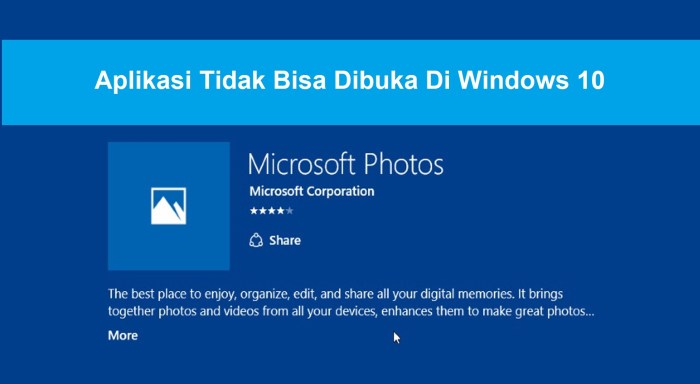Cara mengatasi pc tidak bisa instal aplikasi – Mengalami kesulitan menginstal aplikasi pada PC Anda? Jangan khawatir, Anda tidak sendirian. Masalah ini umum terjadi dan dapat disebabkan oleh berbagai faktor. Dalam panduan komprehensif ini, kami akan mengungkap penyebab potensial dan memberikan solusi efektif untuk membantu Anda mengatasi masalah ini dengan cepat dan efisien.
Artikel ini akan membahas cara mengidentifikasi masalah perangkat keras, perangkat lunak, dan konfigurasi yang dapat menghambat instalasi aplikasi. Kami juga akan memberikan langkah-langkah pemecahan masalah terperinci, termasuk memperbaiki kesalahan registri, memperbarui driver, dan mengonfigurasi pengaturan sistem. Dengan mengikuti panduan ini, Anda akan dapat menginstal aplikasi yang Anda butuhkan dan menjaga PC Anda berjalan dengan lancar.
Cara Mengatasi PC Tidak Bisa Menginstal Aplikasi
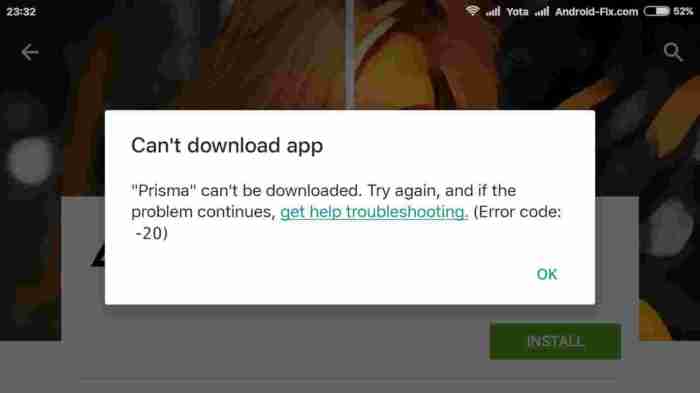
Ketidakmampuan PC untuk menginstal aplikasi dapat menjadi masalah yang membuat frustrasi. Artikel ini akan mengidentifikasi penyebab umum dan memberikan solusi untuk mengatasi masalah ini.
Masalah Perangkat Keras
Kegagalan perangkat keras, seperti masalah pada hard disk atau RAM, dapat menyebabkan masalah instalasi. Gejala umum termasuk waktu boot yang lambat, kesalahan BSOD (Blue Screen of Death), dan file yang rusak.
- Jalankan diagnostik perangkat keras untuk mengidentifikasi masalah.
- Ganti komponen yang rusak, seperti hard disk atau RAM.
Masalah Perangkat Lunak
Kerusakan sistem operasi, file sistem yang hilang, atau virus dapat mengganggu proses instalasi. Gejala umum termasuk pesan kesalahan saat instalasi, aplikasi yang macet, dan kinerja sistem yang lambat.
- Pindai sistem dari malware dan virus.
- Jalankan perbaikan sistem untuk memulihkan file sistem yang hilang.
- Instal ulang sistem operasi jika masalah berlanjut.
Masalah Konfigurasi
Pengaturan keamanan yang salah atau konflik perangkat lunak dapat memblokir instalasi aplikasi. Gejala umum termasuk permintaan izin yang terus-menerus, aplikasi yang tidak dapat dijalankan, dan pesan kesalahan kompatibilitas.
- Periksa pengaturan keamanan dan pastikan aplikasi memiliki izin yang diperlukan.
- Nonaktifkan perangkat lunak keamanan untuk sementara selama instalasi.
- Hapus aplikasi yang mungkin bertentangan dengan aplikasi yang ingin diinstal.
Masalah Kompatibilitas
Aplikasi mungkin tidak kompatibel dengan versi sistem operasi atau perangkat keras PC. Gejala umum termasuk pesan kesalahan kompatibilitas, aplikasi yang mogok, dan kinerja yang buruk.
- Periksa persyaratan sistem aplikasi untuk memastikan kompatibilitas.
- Perbarui sistem operasi atau perangkat keras PC jika perlu.
Memecahkan Masalah Perangkat Keras

Jika aplikasi gagal diinstal, masalah perangkat keras mungkin menjadi penyebabnya. Periksa dan pecahkan masalah komponen berikut untuk mengidentifikasi dan mengatasi masalah yang mendasarinya.
RAM yang Tidak Mencukupi
- RAM (Random Access Memory) menyimpan data yang sedang digunakan oleh komputer.
- Instalasi aplikasi membutuhkan sejumlah RAM yang tersedia untuk menjalankan proses dengan lancar.
- Jika RAM tidak mencukupi, instalasi dapat gagal atau aplikasi mungkin tidak berfungsi dengan baik setelah diinstal.
- Tambahkan lebih banyak modul RAM untuk meningkatkan kapasitas memori dan memungkinkan instalasi aplikasi yang sukses.
Ruang Penyimpanan yang Terbatas
- Aplikasi membutuhkan ruang penyimpanan yang cukup pada hard drive atau SSD untuk menyimpan file dan data.
- Ruang penyimpanan yang tidak memadai dapat menyebabkan kegagalan instalasi atau masalah kinerja.
- Hapus file yang tidak perlu, pindahkan data ke perangkat penyimpanan eksternal, atau pertimbangkan untuk meningkatkan kapasitas penyimpanan dengan menambahkan drive baru.
Perangkat Keras yang Tidak Kompatibel
- Perangkat keras tertentu mungkin tidak kompatibel dengan aplikasi tertentu.
- Verifikasi persyaratan sistem aplikasi dan pastikan bahwa komputer memenuhi spesifikasi minimum.
- Jika ada ketidakcocokan, perbarui atau ganti perangkat keras yang diperlukan untuk memastikan kompatibilitas.
Memperbaiki Masalah Perangkat Lunak
Kegagalan menginstal aplikasi pada PC dapat disebabkan oleh masalah perangkat lunak. Masalah umum yang perlu diatasi meliputi kesalahan registri, file sistem yang rusak, dan konflik perangkat lunak.
Identifikasi Kesalahan Registri
- Registri Windows menyimpan pengaturan dan informasi penting untuk aplikasi.
- Kesalahan registri dapat terjadi karena instalasi aplikasi yang tidak benar atau penghapusan yang tidak lengkap.
Perbaiki File Sistem yang Rusak
- File sistem yang rusak dapat menyebabkan kegagalan instalasi aplikasi.
- Gunakan alat Pemeriksa Berkas Sistem (SFC) untuk memindai dan memperbaiki file sistem yang rusak.
Atasi Konflik Perangkat Lunak
- Beberapa aplikasi mungkin tidak kompatibel atau bertentangan satu sama lain.
- Identifikasi aplikasi yang berkonflik dan hapus instalannya atau perbarui ke versi terbaru.
Gunakan Alat Perbaikan Sistem, Cara mengatasi pc tidak bisa instal aplikasi
- Windows menyediakan alat Pemulihan Sistem yang dapat memulihkan sistem ke titik waktu sebelumnya.
- Gunakan alat ini jika masalah instalasi aplikasi disebabkan oleh perubahan sistem baru-baru ini.
Teknik Pemecahan Masalah Lainnya
- Restart komputer.
- Jalankan aplikasi dalam mode kompatibilitas.
- Nonaktifkan perangkat lunak antivirus sementara.
Mengonfigurasi Pengaturan Sistem
Pengaturan sistem tertentu dapat memengaruhi kemampuan menginstal aplikasi. Mengonfigurasinya dengan benar sangat penting untuk memastikan instalasi yang sukses.
Pengaturan Keamanan
* Pastikan pengaturan keamanan sistem tidak terlalu ketat, sehingga memblokir instalasi aplikasi yang sah.
Nonaktifkan sementara perangkat lunak antivirus atau firewall jika diperlukan untuk memungkinkan instalasi.
Kontrol Pengguna
* Periksa apakah akun pengguna saat ini memiliki hak administrator.
Berikan izin yang diperlukan untuk menginstal aplikasi pada drive atau folder tertentu.
Apabila PC Anda mengalami kendala saat menginstal aplikasi, solusi yang dapat dicoba adalah melakukan instal ulang. Salah satu metode instal ulang yang populer adalah cara instal ulang Nokia X2 01 . Metode ini relatif mudah diikuti dan dapat membantu mengatasi masalah penginstalan aplikasi pada PC Anda.
Namun, penting untuk dicatat bahwa proses instal ulang dapat menghapus data yang tersimpan, sehingga disarankan untuk membuat cadangan terlebih dahulu sebelum memulai.
Variabel Lingkungan
* Verifikasi apakah variabel lingkungan PATH diatur dengan benar untuk menyertakan direktori tempat file yang dapat dieksekusi berada.
Jika Anda mengalami kesulitan menginstal aplikasi di PC, beberapa solusi yang dapat dicoba termasuk memperbarui driver, memeriksa pengaturan keamanan, dan menjalankan pemecah masalah. Selain itu, bagi pengguna yang ingin menginstal printer Canon G2000 tanpa CD, terdapat panduan langkah demi langkah yang tersedia secara online, seperti cara install printer canon g2000 tanpa cd . Dengan mengikuti petunjuk tersebut, pengguna dapat dengan mudah menyelesaikan proses instalasi printer tanpa perlu menggunakan CD.
Tambahkan atau perbarui variabel lingkungan PATH jika perlu.
Fitur Sistem
* Aktifkan fitur sistem yang diperlukan untuk instalasi, seperti .NET Framework atau Visual C++ Redistributable.
Nonaktifkan sementara fitur sistem yang dapat mengganggu instalasi, seperti Kontrol Akun Pengguna (UAC).
Langkah-Langkah Lanjutan
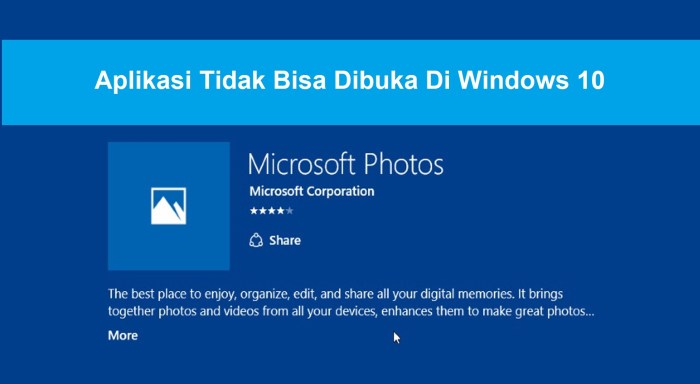
Dalam kasus yang lebih kompleks, teknik pemecahan masalah tingkat lanjut mungkin diperlukan untuk mengatasi masalah penginstalan aplikasi pada PC.
Teknik-teknik ini mencakup penggunaan alat diagnostik, menjalankan penginstalan dalam mode aman, dan memulihkan sistem dari cadangan.
Menggunakan Alat Diagnostik
Alat diagnostik dapat membantu mengidentifikasi masalah yang mendasarinya yang mencegah penginstalan aplikasi.
Alat-alat ini, seperti Windows Event Viewer atau System Information, memberikan informasi terperinci tentang kesalahan dan masalah sistem.
Menjalankan Penginstalan dalam Mode Aman
Mode Aman adalah lingkungan diagnostik yang dapat membantu mengisolasi masalah penginstalan.
Dalam mode ini, hanya komponen sistem penting yang dimuat, memungkinkan pengguna untuk mengidentifikasi konflik atau masalah perangkat lunak yang mungkin mengganggu penginstalan.
Memulihkan Sistem dari Cadangan
Jika langkah-langkah lain gagal, memulihkan sistem dari cadangan dapat menjadi solusi terakhir.
Dengan memulihkan sistem ke titik waktu sebelum masalah penginstalan muncul, pengguna dapat mengembalikan PC ke keadaan yang berfungsi dengan baik.
Ringkasan Terakhir
Dengan mengikuti solusi yang diuraikan dalam panduan ini, Anda dapat mengatasi masalah instalasi aplikasi pada PC Anda dan memastikan perangkat Anda tetap berfungsi dengan baik. Ingatlah untuk mendiagnosis penyebabnya secara akurat, mengikuti langkah-langkah pemecahan masalah dengan cermat, dan tidak ragu untuk mencari bantuan profesional jika diperlukan.
Dengan sedikit usaha dan kesabaran, Anda dapat menginstal aplikasi yang diinginkan dan menikmati PC yang bebas masalah.
FAQ Umum: Cara Mengatasi Pc Tidak Bisa Instal Aplikasi
Mengapa PC saya tidak bisa menginstal aplikasi tertentu?
Ada beberapa alasan, termasuk masalah perangkat keras, kesalahan perangkat lunak, atau pengaturan sistem yang salah konfigurasi.
Apa yang harus saya lakukan jika saya mengalami kesalahan saat menginstal aplikasi?
Identifikasi penyebabnya dengan memeriksa perangkat keras, perangkat lunak, dan pengaturan sistem. Kemudian, ikuti langkah-langkah pemecahan masalah yang sesuai.
Apakah saya perlu memformat ulang PC saya untuk memperbaiki masalah instalasi aplikasi?
Dalam kebanyakan kasus, tidak perlu memformat ulang PC Anda. Cobalah solusi yang diuraikan dalam panduan ini terlebih dahulu.